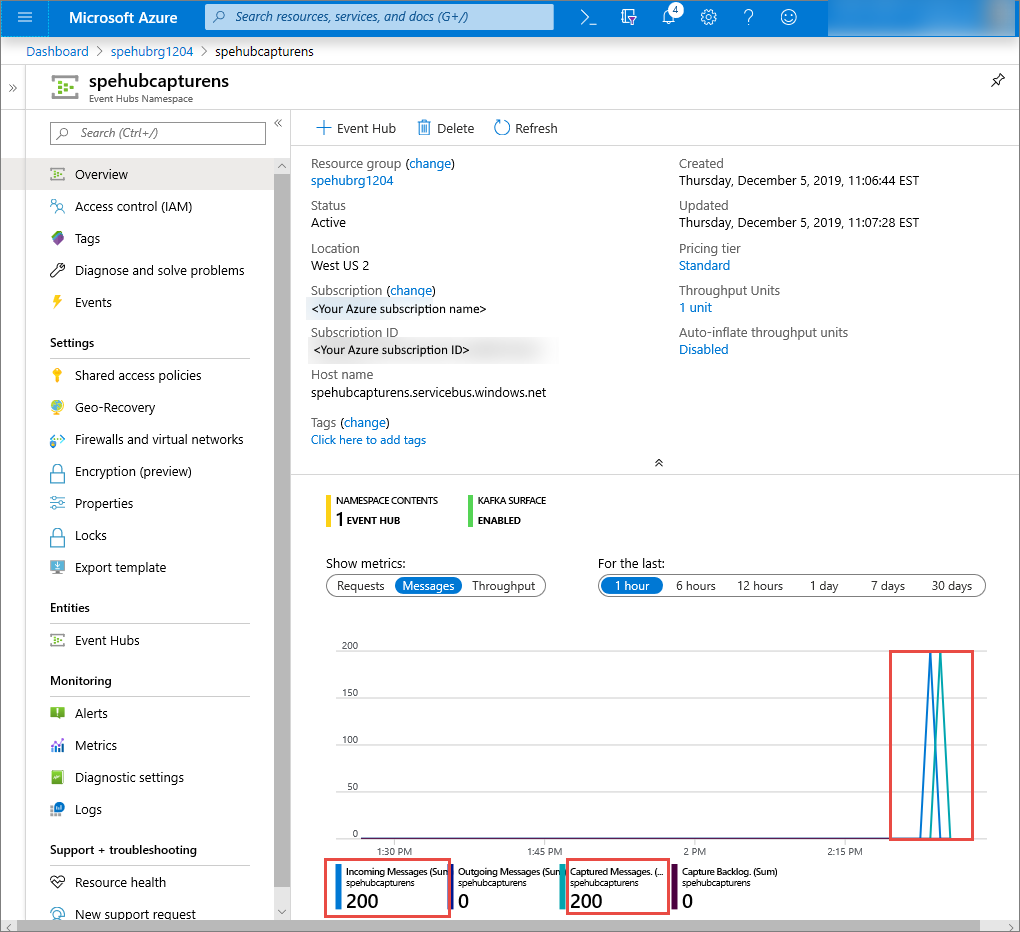Démarrage rapide : Capturer des données Event Hubs dans le Stockage Azure et les lire à l’aide de Python (azure-eventhub)
Vous pouvez configurer un hub d’événements pour que les données qui lui sont envoyées soient capturées dans le compte de stockage Azure ou dans Azure Data Lake Storage Gen 1 ou Gen 2. Cet article explique comment écrire du code Python pour envoyer des événements à un hub d’événements et lire les données capturées à partir du Stockage Blob Azure. Pour plus d’informations sur cette fonctionnalité, consultez la présentation de la fonctionnalité Event Hubs Capture.
Ce guide de démarrage rapide utilise le Kit SDK Azure Python pour illustrer la fonctionnalité Capture. L’application sender.py envoie la télémétrie de l’environnement simulé aux hubs d’événements au format JSON. Le hub d’événements est configuré pour utiliser la fonctionnalité Capture afin d’écrire ces données dans le stockage Blob en lots. L’application capturereader.py lit ces objets blob et crée un fichier Append pour chaque appareil. Ensuite, elle écrit les données dans des fichiers CSV.
Dans ce guide de démarrage rapide, vous allez :
- Créer un compte de stockage d’objets Blob Azure et un conteneur dans le portail Azure.
- Créer un espace de noms Event Hubs à l’aide du portail Azure
- Créer un hub d’événements avec la fonctionnalité de capture activée, puis le connecter à votre compte de stockage
- Envoyer des données à votre Event Hub à l’aide d’un script Python.
- Lire et traiter les fichiers d’Event Hubs Capture à l’aide d’un autre script Python.
Prérequis
Python 3.8 ou ultérieur, avec pip installé et à jour.
Un abonnement Azure. Si vous n’en avez pas, créez un compte gratuit avant de commencer.
Un hub d’événements et un espace de noms Event Hubs actifs. Créer un espace de noms Event Hubs comprenant un hub d’événement. Notez le nom de l’espace de noms Event Hubs, le nom du hub d’événements et la clé d’accès primaire de l’espace de noms. Pour obtenir la clé d’accès, consultez Obtenir une chaîne de connexion Event Hubs. Le nom de clé par défaut est RootManageSharedAccessKey. Pour ce guide de démarrage rapide, vous n’avez besoin que de la clé primaire. Vous n’avez pas besoin de la chaîne de connexion.
Un compte de stockage Azure, un conteneur d’objets blob dans le compte de stockage et une chaîne de connexion au compte de stockage. Si vous ne disposez pas ces éléments, effectuez les étapes suivantes :
- Créer un compte de stockage Azure
- Créer un conteneur d’objets blob dans le compte de stockage
- Obtenir la chaîne de connexion au compte de stockage
Veillez à enregistrer la chaîne de connexion et le nom du conteneur en vue de les utiliser dans ce guide de démarrage rapide.
Activez la fonctionnalité Capture pour Event Hub
Activez la fonctionnalité Capture pour le hub d’événements. Pour ce faire, suivez les instructions dans Activer Event Hubs Capture à l’aide du portail Azure. Sélectionnez le compte de stockage et le conteneur d’objets blob que vous avez créés à l’étape précédente. Sélectionnez Avro comme Format de sérialisation des événements de sortie.
Créer un script Python pour envoyer des événements à votre concentrateur d’événements
Dans cette section, vous allez créer un script Python qui envoie 200 événements (10 appareils * 20 événements) à un hub d’événements. Ces événements sont un exemple de relevé environnemental qui est envoyé au format JSON.
Ouvrez votre éditeur Python favori, tel que Visual Studio Code.
Créez un script appelé sender.py.
Collez le code suivant dans sender.py.
import time import os import uuid import datetime import random import json from azure.eventhub import EventHubProducerClient, EventData # This script simulates the production of events for 10 devices. devices = [] for x in range(0, 10): devices.append(str(uuid.uuid4())) # Create a producer client to produce and publish events to the event hub. producer = EventHubProducerClient.from_connection_string(conn_str="EVENT HUBS NAMESAPCE CONNECTION STRING", eventhub_name="EVENT HUB NAME") for y in range(0,20): # For each device, produce 20 events. event_data_batch = producer.create_batch() # Create a batch. You will add events to the batch later. for dev in devices: # Create a dummy reading. reading = { 'id': dev, 'timestamp': str(datetime.datetime.utcnow()), 'uv': random.random(), 'temperature': random.randint(70, 100), 'humidity': random.randint(70, 100) } s = json.dumps(reading) # Convert the reading into a JSON string. event_data_batch.add(EventData(s)) # Add event data to the batch. producer.send_batch(event_data_batch) # Send the batch of events to the event hub. # Close the producer. producer.close()Remplacez les valeurs suivantes dans le script :
- Remplacez
EVENT HUBS NAMESPACE CONNECTION STRINGpar la chaîne de connexion de votre espace de noms Event Hubs. - Remplacez
EVENT HUB NAMEpar le nom de votre hub d’événements.
- Remplacez
Exécutez le script pour envoyer des événements au hub d’événements.
Dans le portail Azure, vous pouvez vérifier que le hub d’événements a reçu les messages. Basculez vers l’affichage Messages dans la section Métriques. Actualisez la page pour mettre à jour le graphique. La page peut mettre quelques secondes à indiquer que les messages ont été reçus.
Créer un script Python pour lire vos fichiers Capture
Dans cet exemple, les données capturées sont stockées dans le stockage Blob Azure. Le script de cette section lit les fichiers de données capturées à partir du compte de stockage Azure et génère des fichiers CSV que vous pouvez facilement ouvrir et consulter. Vous constatez que le répertoire de travail actuel de l’application contient 10 fichiers. Ces fichiers contiennent les données environnementales relevées pour les 10 appareils.
Dans votre éditeur Python, créez un script que vous nommerez capturereader.py. Ce script lit les fichiers capturés et crée un fichier pour chaque appareil afin d’écrire les données uniquement pour l’appareil concerné.
Collez le code suivant dans capturereader.py.
import os import string import json import uuid import avro.schema from azure.storage.blob import ContainerClient, BlobClient from avro.datafile import DataFileReader, DataFileWriter from avro.io import DatumReader, DatumWriter def processBlob2(filename): reader = DataFileReader(open(filename, 'rb'), DatumReader()) dict = {} for reading in reader: parsed_json = json.loads(reading["Body"]) if not 'id' in parsed_json: return if not parsed_json['id'] in dict: list = [] dict[parsed_json['id']] = list else: list = dict[parsed_json['id']] list.append(parsed_json) reader.close() for device in dict.keys(): filename = os.getcwd() + '\\' + str(device) + '.csv' deviceFile = open(filename, "a") for r in dict[device]: deviceFile.write(", ".join([str(r[x]) for x in r.keys()])+'\n') def startProcessing(): print('Processor started using path: ' + os.getcwd()) # Create a blob container client. container = ContainerClient.from_connection_string("AZURE STORAGE CONNECTION STRING", container_name="BLOB CONTAINER NAME") blob_list = container.list_blobs() # List all the blobs in the container. for blob in blob_list: # Content_length == 508 is an empty file, so process only content_length > 508 (skip empty files). if blob.size > 508: print('Downloaded a non empty blob: ' + blob.name) # Create a blob client for the blob. blob_client = ContainerClient.get_blob_client(container, blob=blob.name) # Construct a file name based on the blob name. cleanName = str.replace(blob.name, '/', '_') cleanName = os.getcwd() + '\\' + cleanName with open(cleanName, "wb+") as my_file: # Open the file to write. Create it if it doesn't exist. my_file.write(blob_client.download_blob().readall()) # Write blob contents into the file. processBlob2(cleanName) # Convert the file into a CSV file. os.remove(cleanName) # Remove the original downloaded file. # Delete the blob from the container after it's read. container.delete_blob(blob.name) startProcessing()Remplacez
AZURE STORAGE CONNECTION STRINGpar la chaîne de connexion de votre compte de stockage Azure. Le nom du conteneur que vous avez créé dans ce guide de démarrage rapide est capture. Si vous avez utilisé un autre nom pour le conteneur, remplacez capture par le nom du conteneur qui se trouve dans le compte de stockage.
Exécuter les scripts
Ouvrez une invite de commandes comprenant Python dans son chemin d’accès, puis exécutez ces commandes pour installer les packages de configuration requise Python :
pip install azure-storage-blob pip install azure-eventhub pip install avro-python3Remplacez votre répertoire par celui dans lequel vous avez enregistré sender.py et capturereader.py, puis exécutez cette commande :
python sender.pyCette commande démarre un nouveau processus Python pour exécuter l’expéditeur.
Attendez quelques minutes que la capture s’exécute, puis entrez la commande suivante dans la fenêtre de commande d’origine :
python capturereader.pyCe processeur de capture utilise le répertoire local pour télécharger tous les objets blob à partir du compte de stockage et du conteneur. Il traite les fichiers qui ne sont pas vides et écrit les résultats sous la forme de fichiers CSV dans le répertoire local.
Étapes suivantes
Consultez les exemples Python sur GitHub.